NEC MultiSync® LCD1530V Manuel utilisateur
PDF
Télécharger
Document
MultiSync LCD1530V Manuel Utilisateur AVERTISSEMENT POUR ÉVITER LES RISQUES D’INCENDIE OU D’ÉLECTROCUTION, N’EXPOSEZ PAS L’APPAREIL À LA PLUIE OU À L’HUMIDITÉ. DE MÊME, N’UTILISEZ PAS LA PRISE POLARISÉE DE CET APPAREIL AVEC UNE RALLONGE OU D’AUTRES PRISES SI ELLES NE PEUVENT ÊTRE TOTALEMENT ENFONCÉES. N’OUVREZ PAS LE BOÎTIER CAR IL CONTIENT DES COMPOSANTS À HAUTE TENSION. CONFIEZ TOUS LES TRAVAUX DE DÉPANNAGE À DU PERSONNEL TECHNIQUE QUALIFIÉ. ATTENTION RISQUE D’ÉLECTROCUTION • NE PAS OUVRIR POUR RÉDUIRE LES RISQUES D’ÉLECTROCUTION, N’ENLEVEZ PAS LE CAPOT (OU L’ARRIÈRE). LE BOÎTIER INTERNE NE COMPORTE AUCUNE PIÈCE POUVANT ÊTRE RÉPARÉE PAR L’UTILISATEUR. CONFIEZ TOUS LES TRAVAUX ATTENTION DE DÉPANNAGE À DU PERSONNEL TECHNIQUE QUALIFIÉ. Ce symbole prévient l’utilisateur qu’une tension non isolée dans l’appareil peut être suffisante pour provoquer une électrocution. Il est donc dangereux d’établir le moindre contact avec une pièce dans cet appareil. Attention : Lorsque vous utilisez le MultiSync LCD1530V, avec une source d’alimentation 126-240V en Europe, à l’exception du Royaume-Uni, utilisez le cordon d’alimentation fourni avec le moniteur. Au Royaume-Uni, les cordons d’alimentation qui correspondent aux normes britanniques pour l’utilisation de cet appareil sont assortis d’une prise moulée et un fusible noir (5 ampères). Si votre cordon d’alimentation ne correspond pas à cette description, contactez votre fournisseur. En Australie, lorsque vous utilisez le MultiSync LCD1530V, avec une source d’alimentation de 126-240V, servez-vous du cordon d’alimentation fourni avec le moniteur. Pour tous les autres cas, utilisez un cordon d’alimentation qui correspond au voltage de la prise et qui répond aux normes en vigueur de votre pays en matière de sécurité. ENERGY STAR est une marque commerciale déposée aux États-Unis. En tant que partenaire d’ENERGY STAR®, NEC-Mitsubishi Electronics Display of America, Inc. a déterminé que ce produit suit les directives d’Energy Star sur l’efficacité énergétique. L’emblème ENERGY STAR ne représente pas l’aval d’EPA pour un produit ou un service. IBM PC/XT/AT, PS/2, MCGA, VGA, 8514/A et XGA sont des marques commerciales déposées d’International Business Machines Corporation. Apple et Macintosh sont des marques commerciales déposées d’Apple Computer Inc. Microsoft et Windows sont des marques commerciales déposées de Microsoft Corporation. NEC est une marque commerciale déposée de NEC Corporation. Tous les autres noms de marques et de produits sont des marques de commerce ou des marques déposées de leurs propriétaires respectifs. Français-1 Français Ce symbole prévient l’utilisateur que des documents importants sur l’utilisation et le dépannage de cet appareil ont été inclus. Ils doivent donc être lus attentivement pour éviter tout problème. Déclaration Déclaration du constructeur Nous certifions par le présent document que le moniteur couleur MultiSync LCD1530V (LA-15R01) est conforme à la directive du conseil 73/23/EEC: - EN 60950 la directive du conseil 89/336/EEC: - EN 55022 - EN 61000-3-2 - EN 61000-3-3 - EN 55024 et marqué avec NEC-Mitsubishi Electric Visual Systems, Corp. 686-1, NISHIOI OI-MACHI ASHIGARAKAMI-GUN KANAGAWA 258-8533, JAPAN La consommation du moniteur est inférieure à 3 W lorsqu’il est en mode économie d‘énergie. Français-2 Pour l’utilisation par un client aux Etats-Unis ou au Canada Déclaration de conformité du département canadien des communications DOC : Cet appareil numérique de la classe B respecte toutes les exigences du règlement sur le matériel brouilleur au Canada. C-UL : Ce produit porte la marque ‘C-UL’ et se conforme aux règlements de sécurité canadiens suivant CAN/CSA C22.2 No. 1. Utiliser les câbles spécifiés joints avec le moniteur couleur MultiSync LCD1530V pour ne pas interférer avec la réception de radio ou télévision. (1) Le cordon d’alimentation utilisé doit être agréé et en conformité avec les normes de sécurité des Etats-Unis et respecter les conditions suivantes. Cordon d’alimentation Longueur Forme de la prise Sans blindage à trois conducteurs 1.8 m (2) Câble signal vidéo blindé. L’utilisation d’autres câbles ou adaptateurs peut provoquer des interférences avec la réception de radio ou télévision. Français-3 Français Informations de la FCC 2. Cet équipement a été testé et trouvé conforme aux limites d’un appareil numérique de classe B, suivant la section 15 des règlements de la FCC. Ces limites sont conçues pour fournir une protection raisonnable contre les interférences nuisibles, dans une installation résidentielle. Cet équipement génère, utilise et peut rayonner une énergie de fréquence radio ; s’il n’est pas installé et utilisé selon les instructions il peut créer des interférences nuisibles aux communications radio. Cependant, il n’est pas garanti que des interférences n’interviendront pas dans une installation particulière. Si cet équipement génère des interférences nuisibles à la réception de radio ou télévision, ce qui peut être déterminé en éteignant et allumant cet équipement, l’utilisateur est invité à essayer de corriger l’interférence en employant une ou plusieurs des mesures suivantes - Réorienter ou déplacer l’antenne de réception. - Augmenter la distance entre l’équipement et le récepteur. - Connecter l’équipement à une prise d’un circuit différent de celui auquel le récepteur est connecté. - Demander assistance à votre distributeur ou à un technicien expérimenté en radio/TV. Si nécessaire, l’utilisateur doit contacter le distributeur ou un technicien expérimenté en radio/télévision pour plus de suggestions. L’utilisateur peut profiter du livret suivant, préparé par la Commission fédérale des communications : “ Comment identifier et résoudre les problèmes d’interférences radio-TV. ” Ce livret est disponible au bureau des publications du gouvernement américain, Washington, D.C., 20402, N° d’article 004-000-00345-4. Déclaration de conformité Cet appareil est conforme à la partie 15 du règlement FCC. Le fonctionnement est soumis aux deux conditions suivantes. (1) Cet appareil ne peut pas provoquer d’interférence nuisible, et (2) cet appareil doit accepter toute interférence reçue y compris du type pouvant créer un fonctionnement indésirable. Partie responsable pour les Etats-Unis : NEC-Mitsubishi Electronics Display of America, Inc. Adresse : 1250 N. Arlington Heights Road Itasca, Illinois 60143-1248 Tel. No.: (630)467-3000 Type de produit : Moniteur pour ordinateur Classification de l’équipement : Périphérique de classe B Modèles : MultiSync LCD1530V Nous déclarons ici que l’équipement spécifié ci-dessus est conforme aux normes techniques décrites dans les règlements de la FCC. Français-4 Contenu Français La boîte de votre nouveau moniteur MultiSync LCD NEC-Mitsubishi doit contenir les éléments suivants : • Moniteur MultiSync LCD1530V avec socle inclinable • Cordon d’alimentation • Câble de signal vidéo • Manuel de l’utilisateur • CD-ROM comprenant le manuel de l’utilisateur complet au format PDF et les fichiers Windows associés (fichier .inf et profil de couleurs). Acrobat Reader 4.0 doit avoir été installé sur votre PC pour pouvoir visualiser l’ensemble du manuel de l’utilisateur. * N’oubliez pas de conserver la boîte et le matériel d’emballage d’origine pour transporter ou expédier le moniteur. Français-5 Mise en marche rapide Pour connecter le moniteur MultiSync LCD à votre système, suivez ces instructions : 1. Eteignez votre ordinateur. 2. PC : branchez le mini-connecteur D-SUB à 15 broches du câble vidéo approprié au connecteur de la carte vidéo de votre ordinateur (Figure A.1). Serrez toutes les vis. Macintosh : branchez l’adaptateur de câble pour Macintosh du MultiSync LCD1530V à l’ordinateur (Figure B.1). Branchez le mini-connecteur D-SUB à 15 broches du câble vidéo approprié à l’adaptateur de câble pour Macintosh (Figure B.1). Serrez toutes les vis. Retirez les caches de connecteurs et de câbles au dos du moniteur (Figure E.1). 3. Branchez le mini-connecteur D-SUB à 15 broches du câble vidéo au connecteur approprié à l’arrière du moniteur (Figure C.1). REMARQUE : Une mauvaise connexion des câbles peut nuire au fonctionnement, endommager l’affichage ou des composants et nuire à la qualité de l’affichage du module LCD et/ou réduire la durée de vie du module. 4. Connectez une extrémité du câble d’alimentation au moniteur MultiSync LCD et l’autre à la prise d’alimentation. Placez le câble de signal vidéo et le cordon d’alimentation sous les clips (Figure C.1). Replacez les caches de connecteurs et de câbles (Figure E.1). REMARQUE : Ajuster la position du câble sous les clips pour éviter d’endommager le câble ou le moniteur. 5. Allumez le moniteur (Figure D.1) et l’ordinateur. 6. Pour terminer l’installation du moniteur MultiSync LCD1530V, utilisez les commandes OSM suivantes : • Contraste automatique • Réglage automatique Reportez-vous à la section Commandes de ce manuel de l’utilisateur pour une description complète de ces commandes OSM. REMARQUE : Si vous rencontrez des problèmes, veuillez vous référer à la section Dépannage de ce manuel de l’utilisateur. REMARQUE : Pour une ouverture facile du cache câbles ou du câble de signal vidéo, placez le moniteur face vers le bas. (Figure R.2) Français-6 Miniconnecteur D-SUB 15 broches Miniconnecteur D-SUB 15 broches Adaptateur Mac (non inclus) Figure B.1 Figure A.1 Câble de signal Français Cordon d’alimentation Clip 1. Passage de câbles dans ce trou. 2. Connectez chaque prise. Interrupteur d’alimentation Figure C.1 Prise de courant Vers l’ordinateur Figure D.1 Français-7 Zone marquée B C A D Poussez Zone marquée I. Cache-câbles Pour déposer ce cache : II. Cache-connecteurs A. Pressez la zone marquée. Pour déposer ce cache : B. Glissez vers le haut. D. Poussez sous le côté. C. Déposez le cache. E. Déposez le cache. Figure E.1 Français-8 Inclinaison Tenez les deux côtés de l’écran du moniteur et ajustez l’inclinaison (Figure TS.1). Figure TS.1 Dépose du support du moniteur pour montage Poussez Figure R.1 Figure R.2 32mm Français-9 Vis Poussez Français Pour préparer le moniteur pour un autre montage : 1. Déposez les caches de connecteurs, de câbles et de l’articulation. (Figure R.1) 2. Déconnectez tous les câbles. 3. Placez le moniteur face vers le bas sur une surface non abrasive (Placez l’écran sur une plate-forme de 32 mm pour que le trou du support corresponde à la position des vis.) (Figure R.2). 4. Déposez les quatre vis connectant le moniteur au support et soulevez l’ensemble support (Figure R.2) ; vous pouvez maintenant monter autrement le moniteur. 5. Connectez le cordon d’alimentation et le câble de signal à l’arrière du moniteur. 6. Inversez cette procédure pour fixer à nouveau le support. Commandes Commandes OSM (Gestionnaire à l’écran) Les commandes OSM à l’avant du moniteur fonctionnent comme suit : Pour accéder à OSM, appuyez sur l’un des boutons de commande ( , , , ) ou sur le bouton PROCEED. Commande Menu principal Sous-menu EXIT Quitte les commandes OSM. Revient au menu principal des commandes OSM. CONTROL / Déplace la zone en Déplace la zone en surbrillance surbrillance vers le haut ou vers le haut ou vers le bas pour vers le bas pour choisir une choisir une commande. commande. CONTROL / Déplace la zone en surbrillance vers la gauche ou la droite pour choisir un menu de commande. Déplace la barre vers la gauche ou la droite pour augmenter ou diminuer le réglage. PROCEED Pas de fonction. Active le Réglage Automatique et toutes les fonctions RESET. Réinitialise toutes les RESET commandes du menu en La commande actuellementen surbrillance. surbrillance à la valeur d’usine. Réinitialise la commande en surbrillance. REMARQUE : Quand on appuie sur RESET, une fenêtre d’avertissement apparaît pour vous permettre d’abandonner la fonction de réinitialisation. Commandes de Luminosité/Contraste LUMINOSITE Règle la luminosité globale de l’image et du fond. CONTRASTE Règle la luminosité de l’image en fonction du fond. CONTRASTE AUTOMATIQUE Règle l’image affichée pour des entrées vidéo non standard. Français-10 Verrouillage OSM La commande Verrouillage OSM bloque totalement l’accès à toutes les fonctions de commande OSM. Si l’on essaye d’activer des commandes OSM en mode Verrouillé, un écran apparaît indiquant que les commandes OSM sont verrouillées. • Pour activer le mode Verrouillage, appuyez simultanément sur le bouton et PROCEED. La fenêtre Verrouillage apparaît. • Pour activer la fonction Verrouillage, appuyez simultanément sur le bouton et PROCEED. La fenêtre OSM disparaît en quelques secondes et la fonction Verrouillage est activée. • Pour désactiver le mode Verrouillage, appuyez simultanément sur le bouton et PROCEED. Réglage automatique Commandes de position POSITION H. Contrôle la position horizontale de l’image dans la zone d’affichage du LCD. POSITION V. Contrôle la position verticale de l’image dans la zone d’affichage du LCD. AUTO Règle automatiquement les positions horizontale et verticale de l’image dans la zone d’affichage du LCD. Commandes de réglage de l’image LARGEUR Règle la largeur en augmentant ou diminuant ce paramètre. Français-11 Français Règle automatiquement la position de l’image, la dimension horizontale et la finesse. FINESSE Améliore le point, la clarté et la stabilité de l’image en augmentant ou diminuant ce paramètre. Règle automatiquement la largeur et la finesse. Système de contrôle des couleurs Cinq préréglages de couleurs choisissent la configuration de couleurs désirée. Chaque préréglage est configuré à l’usine. R, V, B : augmente ou diminue le niveau des couleurs rouge, vert ou bleu, suivant celui qui a été sélectionné. Le changement de couleur apparaît à l’écran et le sens (augmentation ou diminution) est indiqué par les barres. Outils POS. H. OSM POS. V. OSM Vous pouvez choisir l’emplacement de la fenêtre de commandes OSM à l’écran. En choisissant Position OSM, vous pouvez régler manuellement la position du menu de commandes OSM : gauche, droit, haut ou bas. ALL RESET En choisissant ALL RESET, vous pouvez ramener tous les paramètres des commandes OSM aux réglages d’usine. Les paramètres peuvent être réinitialisés automatiquement en mettant la commande concernée en surbrillance et en appuyant sur le bouton RESET. Informations 1 Indique la résolution d’affichage et les paramètres de fréquence en cours pour le moniteur. Informations 2 Indique le nom du modèle, le numéro de série et une URL. Notification sur la résolution : bien que l’affichage accepte d’autres résolutions (comme tous les affichages à panneau plat), il s’agit d’une matrice fixe de pixels qui offre la meilleure utilisation à sa résolution native 1024 x 768. Pour plus d’informations, reportez-vous à votre manuel de carte graphique ou de système. Français-12 Conseils d’utilisation Consignes de sécurité et d’entretien • • • • • • • • • N’OUVREZ JAMAIS LE BOÎTIER DU MONITEUR. Aucune pièce interne ne peut être réparée par l’utilisateur et l’ouverture ou la dépose des capots peut vous exposer à des risques d’électrocution ou autres. Confiez tous les travaux de dépannage à du personnel technique qualifié. Ne renversez pas de liquides dans le moniteur et ne l’utilisez pas près d’une source d’eau. N’introduisez pas d’objets de quelque nature que ce soit dans les fentes du boîtier car ceux-ci pourraient toucher des endroits sous tension dangereuse, ce qui peut provoquer des blessures, voire être fatal, ou peut occasionner une décharge électrique, un incendie ou une panne de l’appareil. Ne placez pas d’objets lourds sur le cordon d’alimentation. Un cordon endommagé peut occasionner une décharge électrique ou un incendie. Ne placez pas cet appareil sur un chariot, un support ou une table inclinés ou instables, car si le moniteur tombe, il peut être sérieusement endommagé. Pour utiliser le moniteur MultiSync LCD avec son alimentation 126-240 V alternatif, employez un cordon d’alimentation qui correspond à la tension d’alimentation de la prise de courant alternatif utilisée. Le cordon d’alimentation utilisé doit être agréé et en conformité avec les normes de sécurité de votre pays. (Le type H05VV-F doit être utilisé au RoyaumeUni.) Ne placez aucun objet sur le moniteur et ne l’utilisez pas en extérieur. L’intérieur du tube fluorescent situé dans le moniteur LCD contient du mercure. Si vous devez jeter ce tube, veuillez suivre les lois et réglementations en vigueur dans votre ville ou pays. Au Royaume Uni, utilisez avec ce moniteur un cordon d’alimentation approuvé BS avec prise moulée équipée d’un fusible noir (5A). Si un cordon d’alimentation n’a pas été fourni avec ce moniteur, veuillez contacter votre fournisseur. Français-13 Français PPOUR UN FONCTIONNEMENT OPTIMAL, VEUILLEZ NOTERCE QUI SUIT POUR LE RÉGLAGE ET L’UTILISATION DUMONITEUR MULTISYNC LCD COULEUR : Débranchez immédiatement le moniteur de la prise murale et confiez la réparation à du personnel technique qualifié dans les cas suivants : • Si le cordon d’alimentation ou la prise est endommagé(e). • Si du liquide a été renversé ou si des objets sont tombés à l’intérieur du moniteur. • • Si le moniteur a été exposé à la pluie ou à de l’eau. Si le moniteur est tombé ou si le boîtier est endommagé. • Si le moniteur ne fonctionne pas normalement en suivant les directives d’utilisation. • Ne pliez pas le cordon d’alimentation. • • N’utilisez pas votre moniteur dans des endroits à hautes températures, humides, poussiéreux ou huileux. N’obstruez pas les aérations du moniteur. • Si le moniteur est cassé, ne touchez pas le cristal liquide. • Si le verre est cassé, manipulez le moniteur avec précaution. • Attention • • Prévoyez une aération suffisante autour du moniteur pour que la chaleur puisse se dissiper correctement. N’obstruez pas les ouvertures de ventilation et ne placez pas le moniteur près d’un radiateur ou d’une autre source de chaleur. Ne posez rien sur le moniteur. La prise du cordon d’alimentation est le moyen principal de débrancher le système de l’alimentation électrique. Le moniteur doit être installé à proximité d’une prise de courant facilement accessible. Manipulez avec soin lors du transport. Conservez l’emballage pour le transport. UNE POSITION ET UN RÉGLAGE CORRECTS DU MONITEUR PEUVENT RÉDUIRE LA FATIGUE DES YEUX, DES ÉPAULES ET DE LA NUQUE. APPLIQUEZ CE QUI SUIT POUR POSITIONNER LE MONITEUR : • Pour une performance optimale, laissez le moniteur chauffer pendant 20 minutes. • Réglez la hauteur du moniteur pour que le haut de l’écran soit au niveau ou légèrement au-dessous du niveau des yeux. Vos yeux doivent pointer légèrement vers le bas pour regarder le milieu de l’écran. • Positionnez le moniteur au minimum à 40 cm et au maximum à 70 cm de vos yeux. La distance optimale est 53 cm. Français-14 Reposez vos yeux régulièrement en regardant un objet situé à au moins 6 m. Clignez souvent des yeux. • Placez le moniteur à un angle de 90° par rapport aux fenêtres et autres sources de lumière pour réduire au maximum les reflets et l’éblouissement. Réglez l’inclinaison du moniteur pour que l’éclairage du plafond ne soit pas reflété par l’écran. • Si une lumière réfléchie rend la vision de l’écran difficile, utilisez un filtre antireflet. • Nettoyez le moniteur LCD avec un chiffon sans peluches et non abrasif. N’utilisez pas de solution de nettoyage ou de nettoyant pour vitres ! Réglez les commandes de luminosité et de contraste du moniteur pour améliorer la lisibilité. • • Utilisez un support de documents placé près de l’écran. • Positionnez ce que vous regardez le plus souvent (l’écran ou les documents de référence) directement devant vous pour minimiser les mouvements de la tête lorsque vous tapez. • Evitez d’afficher des motifs fixes sur l’écran pendant de longues périodes pour éviter la rémanence (persistance de l’image). Consultez régulièrement un ophtalmologiste. • Ergonomie Pour obtenir l’ergonomie maximale, nous recommandons ce qui suit : • • Ne placez pas la commande de contraste à son réglage maximum. Utilisez les commandes de taille et de position préprogrammées avec des signaux standard. • Utilisez le réglage couleur préprogrammé. • Utilisez des signaux non entrelacés avec une fréquence de rafraîchissement vertical de 60 à 75 Hz. • N’utilisez pas du bleu primaire sur un fond sombre car cela rend la lecture difficile et peut occasionner une fatigue oculaire par un contraste insuffisant. Français-15 Français • Caractéristiques Caractéristiques du moniteur MultiSync LCD1530V Remarques Module LCD 38,35 cm 38,35 cm 1024 x 768 Matrice active, affichage à cristaux liquides (LCD) à film transistor (TFT) ; pas 0,30 mm ; luminance de blanc 200 cd/m2 ; rapport de contraste typique de 200:1. Diagonale : Dimensions d’image visible : Résolution native (en pixels) : Signal d’entrée Couleurs affichables Vidéo : Synchonisation : Entrée analogique : 16, 194, 277 couleurs avec trame Plage de synchronisation Horizontal : 31,0 kHz à 60,0 kHz Vertical : 56,2 Hz à 75,0 Hz Résolutions prises en charge Résolution basée uniquement sur les fréquences horizontales et verticales Affichage actif Zone** ANALOGIQUE 0.7 Vp-p/75 Ohms Niveaux TTL avec synchronisation séparée Synchronisation horizontale Positive/Négative Synchronisation verticale Positive/Négative 720 x 400* VGA texte 640 x 480* à 60 Hz jusque 75 Hz 800 x 600* à 56 Hz jusque 75 Hz 832 x 624* à 75 Hz 1024 x 768 à 60 Hz jusque 75 Hz Horizontal : 307 mm/12,1 pouces Vertical : 230 mm/9,1 pouces Suivant la carte graphique utilisée. Automatique Automatique Certains systèmes peuvent ne pas prendre en charge tous les modes listés. NEC-Mitsubishi Electronics Display recommande une résolution à 75 Hz pour des performances d’affichage optimales. Suivant les fréquences du signal utilisées et sans inclure la zone bordure. Alimentation Courant alternatif 100-240 V à 50/60 Hz Consommation 0,46 A sous 100-120 V / 0,27 A sous 220-240 V Dimensions 370 (L) x 370 (H) x 160 (P) mm Poids 4,7 kg (10,4 lbs) Considérations environnementales Température de fonctionnement : Humidité : Altitude : Température de stockage : Humidité : Altitude : 5 °C à 35 °C 30% à 80% 3 000 m -10 °C à +60 °C 10% à 85% 12 000 m * Résolutions interpolées : quand les résolutions présentées sont plus petites que le nombre de pixels du module LCD, le texte peut apparaître différemment. Ceci est normal et nécessaire pour toutes les technologies à panneau plat actuelles en affichant des résolutions non natives en plein écran. Dans les technologies à panneau plat, chaque point sur l’écran étant en fait un pixel, il faut donc procéder à l’interpolation de la résolution pour étendre les résolutions au plein écran. REMARQUE : Les caractéristiques techniques peuvent faire l’objet de modifications sans préavis. Français-16 Fonctions Compatibilité étendue : du fait que le moniteur MultiSync LCD est intégralement analogique, il n’a besoin d’aucune carte spécifique d’affichage ou d’interface avec conversion analogique ou numérique, mais autorise une entrée RVB directe. Encombrement réduit : constitue la solution idéale pour les environnements demandant une image de haute qualité et un encombrement et un poids limités. L’encombrement réduit et le faible poids du moniteur permettent de le déplacer ou de le transporter rapidement d’un point à un autre. Système de contrôle des couleurs : permet de régler les couleurs à l’écran et de personnaliser la précision des couleurs de votre moniteur selon diverses normes. Fonctions ErgoDesign : améliore l’ergonomie humaine pour améliorer l’environnement de travail, protéger la santé de l’utilisateur et économiser de l’argent. On peut citer comme exemple les commandes OSM pour le réglage rapide et facile de l’image, le socle inclinable pour un meilleur angle de visualisation, l’encombrement réduit et la conformité aux directives MPRII pour réduire les émissions. Plug and Play : la solution Microsoft avec le système d’exploitation Windows 95/98/2000 facilite la configuration et l’installation en permettant au moniteur d’envoyer ses capacités (telles que le format et les résolutions d’écran acceptés) directement à l’ordinateur, optimisant ainsi automatiquement les performances d’affichage. Système IPM (Intelligent Power Manager/Gestionnaire d’énergie intelligent) : procure des méthodes d’économie d’énergie novatrices qui permettent au moniteur de passer à un niveau de consommation d’énergie plus faible lorsqu’il est allumé mais non utilisé, économisant deux tiers des coûts énergétiques, réduisant les émissions et diminuant les coûts de conditionnement d’air du lieu de travail. Technologie à fréquences multiples : règle automatiquement le moniteur à la fréquence de la carte vidéo, affichant ainsi la résolution requise. Capacité FullScan (balayage complet) : permet d’utiliser la totalité de la surface d’écran dans la plupart des résolutions, augmentant ainsi de façon significative la taille de l’image. Français-17 Français Commandes OSM (On-Screen-Manager - Gestionnaire à l’écran) : permet de régler facilement et rapidement tous les éléments de l’image de l’écran via des menus à l’écran simples à utiliser. Dépannage Pas d’image • Le câble de signal vidéo doit être bien connecté à la carte graphique et à l’ordinateur. • La carte graphique doit être insérée à fond dans son logement. • Les interrupteurs d’alimentation du moniteur et de l’ordinateur doivent être sur la position MARCHE. • Vérifiez qu’un mode d’affichage autorisé a été sélectionné pour la carte graphique ou le système utilisé. (Veuillez consulter le manuel de votre carte graphique ou de votre système pour modifier le mode graphique.) • Vérifiez la compatibilité et les paramètres recommandés de votre moniteur et de votre carte graphique. • Vérifiez que le connecteur du câble de signal vidéo ne comporte aucune broche tordue ou enfoncée. Persistance de l’image • La persistance de l’image se produit lorsque “ le fantôme ” d’une image reste sur l’écran même après la mise hors tension du moniteur. Contrairement à la persistance d’image sur les moniteurs cathodiques, celle observée sur les moniteurs LCD n’est pas permanente. Pour remédier à la persistance de l’image, mettez le moniteur hors tension pendant une durée égale à celle de l’affichage de l’image. Si une image est restée affichée sur l’écran pendant une heure et qu’il reste un “ fantôme ” de cette image, il faut mettre le moniteur hors tension pendant une heure pour effacer l’image. REMARQUE : Tout comme dans le cas des écrans personnels, NEC-Mitsubishi Electronics Display recommande l’utilisation d’un économiseur d’écran à intervalles réguliers lorsque l’écran n’est pas utilisé. Français-18 L’image défile, est floue ou moirée • Le câble de signal vidéo doit être bien connecté à la carte d’affichage et à l’ordinateur. • Utilisez les touches de réglage d’image OSM pour mettre au point et régler l’affichage en augmentant ou en diminuant la valeur de finesse. Après un changement de mode d’affichage, les paramètres de réglage d’image OSM peuvent demander un réajustement. • Vérifiez la compatibilité et les paramètres recommandés de votre moniteur et de votre carte graphique. Le voyant sur le moniteur n’est pas allumé (aucune couleur, verte, orange ou jaune, n’est visible) L’image n’a pas la bonne taille • Utilisez les touches de réglage d’image OSM pour augmenter ou diminuer la grosse trame. • Vérifiez qu’un mode d’affichage autorisé a été sélectionné pour la carte graphique ou le système utilisé. (Veuillez consulter le manuel de votre carte graphique ou de votre système pour modifier le mode graphique.) La résolution choisie ne s’affiche pas correctement • Utilisez le mode d’affichage OSM pour entrer dans le menu Information et confirmez que la bonne résolution a bien été sélectionnée. Sinon, choisissez l’option correspondante. Français-19 Français • L’interrupteur d’alimentation doit être en position MARCHE et le cordon d’alimentation doit être connecté. • Assurez-vous que l’ordinateur n’est pas en mode d’économie d’énergie (touchez le clavier ou la souris). TCO’99 Félicitations ! Vous venez d’acquérir un produit approuvé et étiqueté TCO’99 ! Vous disposez d’un produit conçu pour une utilisation professionnelle. Votre achat contribue aussi à la réduction des effets nuisibles sur l’environnement et au développement continu de produits électroniques respectueux de l’environnement. Pourquoi des ordinateurs “ éco-étiquetés ” ? Dans de nombreux pays, l’éco-étiquetage est devenu une méthode reconnue pour favoriser la mise au point de biens et de services respectueux de l’environnement. Le problème principal, pour les ordinateurs et les autres équipements électroniques, est que des substances nuisibles à l’environnement sont utilisées à la fois dans les produits et au cours de leur fabrication. Dans la mesure où un recyclage satisfaisant de la majeure partie des équipements électroniques n’a pas encore pu être mis en oeuvre, la plupart de ces substances potentiellement nocives se retrouvent tôt ou tard dans la nature. D’autres caractéristiques des ordinateurs, comme les niveaux de consommation d’énergie, sont importants du point de vue des environnements de travail (interne) et de la nature (externe). Étant donné que toutes les techniques classiques de production d’électricité ont un impact négatif sur l’environnement (retombées acides et émissions provoquant des changements climatiques, déchets radioactifs, etc.), l’économie d’énergie est cruciale. Les appareils électroniques utilisés dans les entreprises consomment une quantité énorme d’énergie car ils fonctionnent le plus souvent en continu. Qu’implique l’étiquetage ? Ce produit répond aux exigences de la directive TCO’99 qui prévoit l’écoétiquetage et l’étiquetage international des ordinateurs personnels. La directive d’étiquetage a été élaborée par le TCO (Confédération suédoise des employés professionnels), Svenska Naturakyddsforeningen (Société suédoise de protection de la nature) et Statens Energimyndighet (Administration nationale de l’énergie de la Suède). La directive couvre un grand nombre de domaines : environnement, ergonomie, facilité d’utilisation, émission de champs électriques et magnétiques, consommation d’énergie, sécurité-électrique et sécuritéincendie. Français-20 Les exigences environnementales concernent la restriction de la présence et de l’utilisation, entre autres, de métaux lourds, de retardateurs ignifuges à base de brome et de chlore, de chlorofluorocarbure ou C.F.C. (fréon) et de solvants chlorés. Le produit doit être préparé en vue du recyclage et le fabricant est tenu d’élaborer un plan de protection de l’environnement qui doit être respecté dans chaque pays où la société met en oeuvre sa politique opérationnelle. Dans le cadre des exigences de consommation, l’ordinateur et/ou l’écran doit, après une certaine période d’inactivité, réduire sa consommation d’énergie en une ou plusieurs étapes. Le délai de réactivation de l’ordinateur doit être acceptable pour l’utilisateur. Les produits étiquetés doivent répondre à des exigences environnementales rigoureuses, par exemple, pour la réduction des champs électriques et magnétiques, l’ergonomie physique et visuelle et la facilité d’utilisation. Retardateurs de flamme Les retardateurs de flamme sont présents dans les cartes à circuits imprimés, les câbles, les fils, les châssis et les boîtiers. Leur présence permet de retarder la propagation du feu. Le plastique d’un boîtier d’ordinateur peut contenir jusqu’à trente pour cent de substances ignifuges. La plupart des retardateurs de flamme contiennent du brome ou du chlore et sont apparentés à un autre groupe de toxines environnementales, les PCB, qui sont suspectés de provoquer des effets néfastes pour la santé, dont des dommages sur la reproduction des oiseaux piscivores et des mammifères, par les processus biocumulatifs*. La présence de retardateurs de flamme a été détectée dans le sang humain et des chercheurs craignent que le développement du foetus en soit perturbé. La directive TCO’99 exige que les composants en plastique pesant plus de 25 grammes ne contiennent pas de retardateurs de flamme contenant du chlore ou du brome organiquement liés. Les retardateurs de flamme sont autorisés dans les circuits imprimés étant donné qu’aucun substitut n’est encore disponible. Plomb** Le plomb peut être présent dans les tubes cathodiques, les écrans, les soudures et les condensateurs. Le plomb s’attaque au système nerveux et, à doses élevées, entraîne l’intoxication par le plomb. La directive TCO’99 permet l’inclusion de plomb car aucun remplacement n’a encore été mis au point. Français-21 Français Exigences environnementales Cadmium** Le cadmium est présent dans les batteries rechargeables et dans les couches de génération des couleurs de certains écrans d’ordinateur. Le cadmium s’attaque au système nerveux et est toxique à fortes doses. La directive TCO’99 stipule que les batteries, les couches de génération de couleurs d’écrans d’ordinateur et les composants électriques ou électroniques ne doivent pas contenir de cadmium. Mercure** Le mercure est parfois présent dans les batteries, les relais, les interrupteurs, il provoque des lésions du système nerveux et est toxique à fortes doses. La directive TCO’99 stipule que les batteries ne peuvent contenir de mercure. Elle exige aussi que le mercure soit absent de tous les composants électriques ou électroniques associés à l’écran. CFCs (fréons) Les C.F.C. (fréon) sont parfois utilisés pour le lavage des cartes à circuits imprimés. Les C.F.C. décomposent l’ozone et détériorent ainsi la couche d’ozone dans la stratosphère, ce qui provoque l’augmentation des rayons ultraviolets sur la Terre et augmente les risques de cancer de la peau (mélanome malin). Directive TCO’99 applicable : les C.F.C. et les hydrocarbures partiellement halogénés ne peuvent pas être utilisés dans la fabrication ou l’assemblage du produit ou de son emballage. * Biocumulatif : se dit des substances qui s’accumulent au sein des organismes vivants. ** Le plomb, le cadmium et le mercure sont des métaux lourds qui sont biocumulatifs. Pour obtenir des informations détaillées sur le document des critères environnementaux, adressez-vous à : TCO Development Unit SE-114 94 Stockholm SUEDE Télécopie : +46 8 782 92 07 Courrier électronique (Internet) : [email protected] Vous pouvez aussi obtenir des informations à jour sur les produits approuvés et étiquetés TCO’99 en visitant le site Web suivant : http://www.tco-info.com/ Français-22 ">
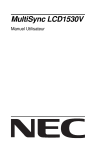
Lien public mis à jour
Le lien public vers votre chat a été mis à jour.